30 najlepszych ukrytych funkcji macOS Sonoma, które powinieneś znać!
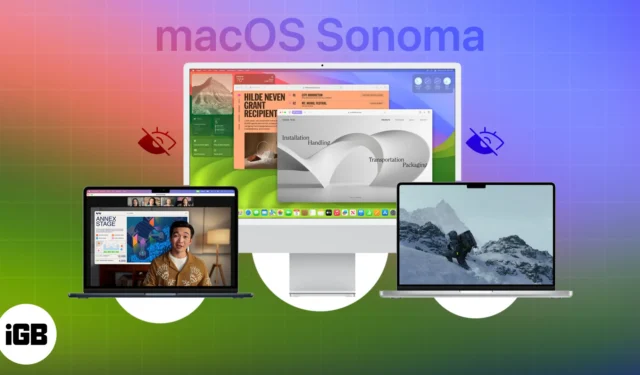
Od ułatwienia pracy po zapewnienie przyjaznych dla użytkownika narzędzi, system macOS Sonoma został starannie zaprojektowany, aby dać Ci możliwości w sposób, którego mogłeś sobie nie wyobrazić. Na pewno znasz niektóre z najbardziej imponujących funkcji najnowszego systemu macOS, takie jak interaktywne widżety, nakładka prezentera i najnowsze wygaszacze ekranu.
Ale wykopaliśmy głębiej i odkryliśmy wiele ukrytych funkcji macOS Sonoma. A jeśli chcesz poznać te funkcje, ten przewodnik to wszystko, czego potrzebujesz!
1. Twórz spersonalizowane profile Safari
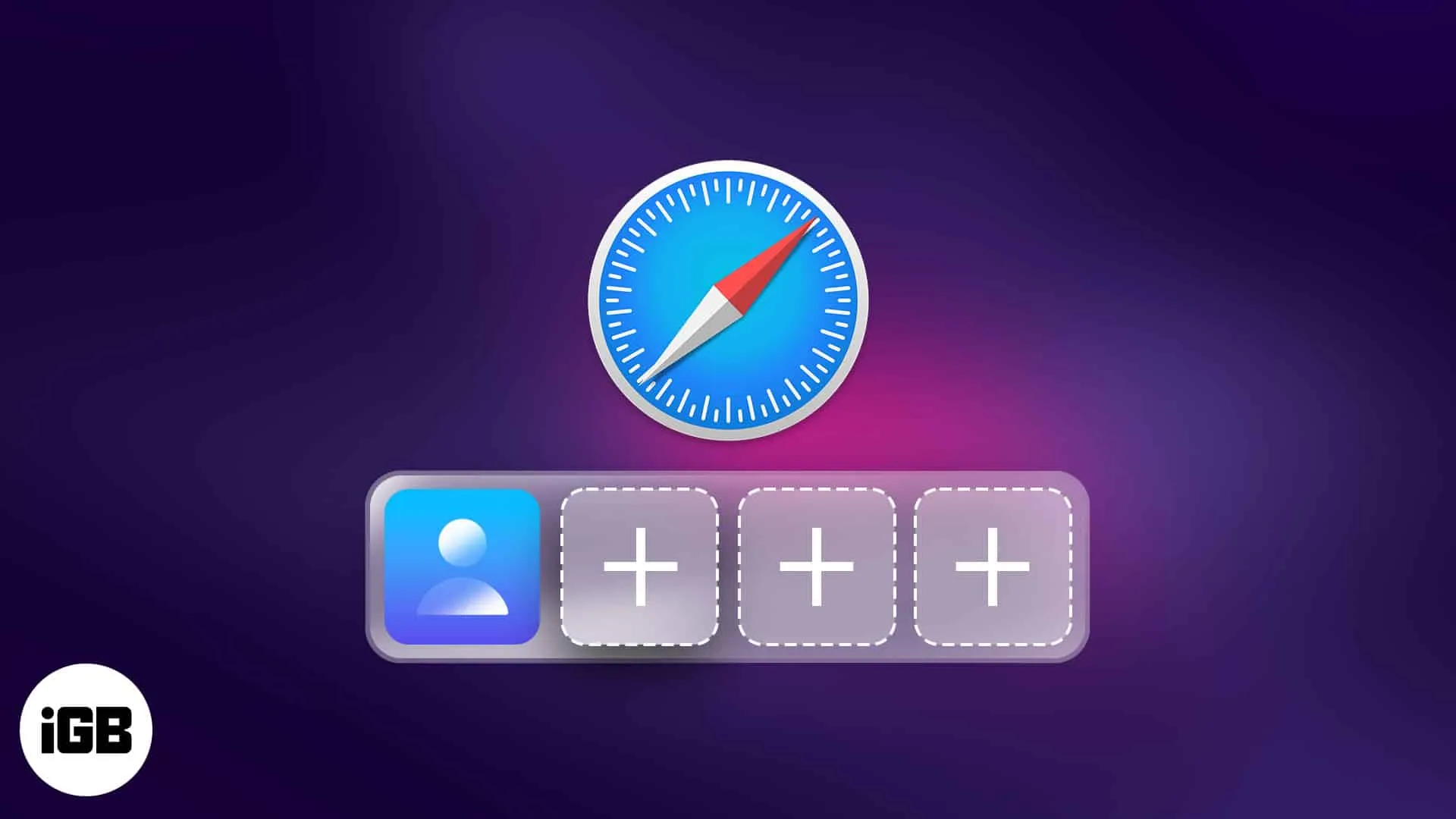
Safari zajmuje szczególne miejsce w sercach użytkowników Apple, a Apple dokłada wszelkich starań, aby była na bieżąco z najnowszymi osiągnięciami.
Ciekawym dodatkiem do aktualizacji macOS Sonoma jest możliwość tworzenia wielu profili w przeglądarce internetowej Safari . Jeśli znasz Google Chrome , być może znasz już tę funkcję. Maniacy Apple powiedzieliby, że lepiej późno niż wcale 😉
2. Automatycznie zablokuj prywatne okno przeglądania
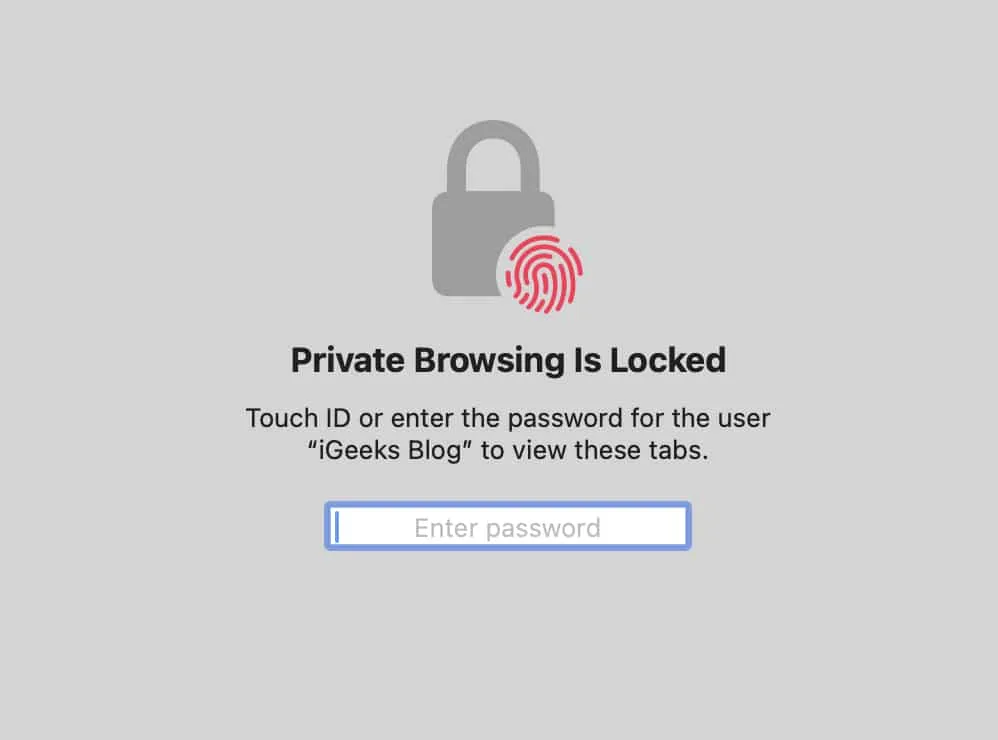
Apple przedkłada Twoją prywatność nad wszystko inne. Dlatego wraz z najnowszą aktualizacją systemu macOS dodali nową funkcję, która automatycznie blokuje prywatne okno przeglądania, gdy go nie używasz. Pomaga to zachować prywatność historii przeglądania i aktywności.
Mamy pomocny artykuł, jeśli potrzebujesz więcej informacji na temat automatycznego blokowania prywatnego okna przeglądarki Safari .
3. Zidentyfikuj, kto zamknął/odblokował drzwi
Począwszy od systemu macOS Sonoma, aplikacja Home na komputerze Mac znacznie poprawiła swoją inteligencję. Teraz, gdy rejestruje działania Twoich inteligentnych urządzeń, możesz szybko ustalić, kto zamknął i odblokował Twoje inteligentne drzwi. Zdarzenia te można łatwo śledzić i przeglądać w sekcji Historia aktywności w aplikacji Home.
4. Używaj jednocześnie dyktowania i klawiatury
Przed wydaniem systemu macOS Sonoma w danym momencie można było używać tylko trybu klawiatury lub dyktowania. Teraz możesz jednocześnie korzystać z klawiatury komputera Mac i trybu dyktowania. Wykonaj następujące czynności, aby aktywować tę funkcję:
- Kliknij logo Apple na pasku menu → przejdź do Ustawienia systemu .
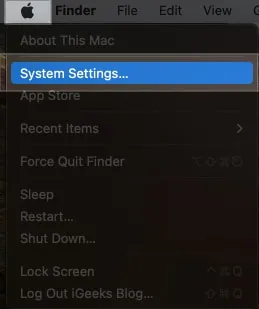
- W lewym okienku przewiń w dół i wybierz Klawiatura .
- W sekcji Dyktowanie włącz przycisk obok ikony mikrofonu .
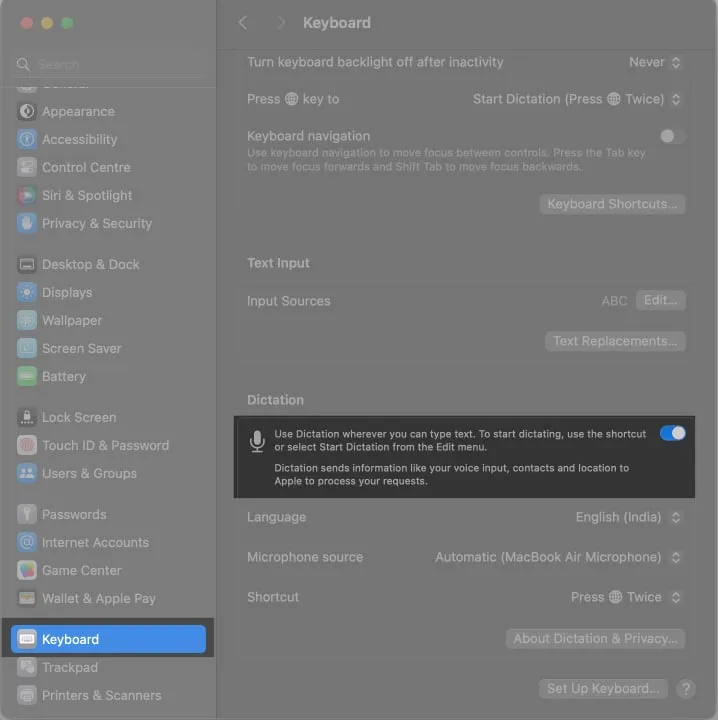
Gratulacje! Teraz możesz aktywować tryb dyktowania jednym naciśnięciem przycisku. Po prostu naciśnij przycisk mikrofonu, który jest dogodnie umieszczony jako klawisz F5 na klawiaturze (jeśli dostosujesz domyślny przycisk, pamiętaj, aby nacisnąć ten, który ustawiłeś).
Po pomyślnym aktywowaniu trybu dyktowania wystarczy wypowiedzieć słowa, które chcesz wpisać, a pojawią się one magicznie na ekranie.
5. Aktywuj Siri po prostu „ Hej Siri”
Siri to jeden z najbardziej inteligentnych asystentów, opracowany przez firmę Apple. Został zaprojektowany, aby ułatwić Ci życie na komputerze Mac, wykonując różne zadania bez konieczności fizycznej interakcji z komputerem.
Zanim pojawił się macOS Sonoma, trzeba było aktywować Siri, klikając ikonę Siri na pasku menu lub mówiąc „Hej Siri”. Ale teraz, dzięki najnowszej aktualizacji, możesz po prostu powiedzieć „Siri”, aby ją zainicjować, co jest bardziej intuicyjne i płynne.
6. Listy zakupów w przypomnieniach do automatycznego sortowania artykułów
Proces porządkowania elementów w aplikacji Przypomnienia stał się niezwykle łatwy i wygodny, jak nigdy dotąd. Jeśli chodzi o listy zakupów, aplikacja Apple Reminders automatycznie kategoryzuje produkty, dzięki czemu zakupy są dziecinnie proste.
Najnowsza aktualizacja zawiera również wyjątkową funkcję widoku kolumn, która zręcznie dzieli sekcje na osobne kolumny na ekranie. Dzięki temu wspaniałemu ulepszeniu masz teraz lepszą wizualną reprezentację swoich zadań, co sprawia, że zarządzanie listą rzeczy do zrobienia i ustalanie priorytetów jest jeszcze prostsze.
7. Stwórzcie razem playlistę Apple Music
Teraz, gdy Apple umożliwiło to dzięki macOS Sonoma, dlaczego nie zebrać znajomych i serdecznie zaprosić ich do dołączenia do Twojej charakterystycznej listy odtwarzania? Gdy już znajdą się na pokładzie, jest to proces współpracy, w którym każdy może dodawać, zmieniać kolejność, a nawet usuwać utwory.
Możesz użyć wspaniałego zestawu emotikonów w sekcji Teraz odtwarzane, aby wyrazić swoje uczucia na temat wybranych utworów, co sprawi, że wszystko będzie jeszcze bardziej ekscytujące. Pozwólmy więc, by muzyka nas połączyła, a tworzenie playlisty było wyjątkowym przeżyciem, pełnym wspólnych chwil i wyjątkowych muzycznych ekspresji!
8. People Album rozpoznaje teraz koty i psy
Album Ludzie poczynił znaczne postępy w zakresie możliwości dokładnego identyfikowania i rozpoznawania Twoich najbardziej ukochanych osób. Jeszcze bardziej niezwykłe jest to, że obejmuje teraz nie tylko ludzi, ale także cenionych członków kotów i psów, którzy zajmują szczególne miejsce w twojej rodzinie.
Dzięki temu niezwykłemu ulepszeniu album People naprawdę przekroczył wszelkie oczekiwania i jest świadectwem jego zaangażowania w uchwycenie esencji Twoich bliskich, czy to ludzi, czy futer.
9. Pobierz informacje o obiekcie w klatce wideo
Wizualne spojrzenie jest przydatne, ponieważ nie wszyscy są świadomi wszystkiego. Możesz użyć tej niesamowitej funkcji do wyszukiwania informacji w obrazie lub klatce wstrzymanego filmu.
Pomimo faktu, że jest dostępna od jakiegoś czasu, najnowsza aktualizacja systemu macOS znacznie poprawiła tę funkcję, czyniąc ją bardziej precyzyjną i umożliwiającą dostarczanie bardziej odpowiednich treści w różnych obiektach.
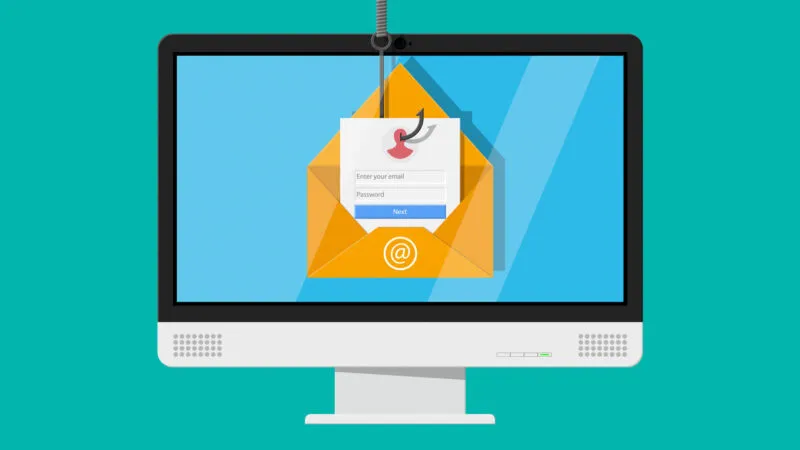
11. Dostosuj klatkę wideo za pomocą elementów sterujących zoomem i panoramą
Czy starasz się uzyskać odpowiednią odległość i pozycję podczas wywiadów wideo? Pożegnaj się z tym kłopotem. Dzięki macOS Sonoma możesz teraz łatwo zmieniać kompozycję swojego wideo podczas korzystania z monitora Studio Display lub iPhone’a.
Możesz przesuwać po ekranie, powiększać lub pomniejszać i wybrać konfigurację, która najbardziej Ci odpowiada. Możesz nawet zdecydować o automatycznym umieszczeniu siebie na środku kadru. Korzystając z tej prostej wskazówki, możesz znacznie poprawić swoje umiejętności prowadzenia wideokonferencji.
12. Prezentuj wiele aplikacji podczas rozmów wideo
Mam do przekazania wam wszystkim kolejne ekscytujące odkrycie dotyczące systemu macOS Sonoma! Ta niesamowita nowa funkcja to selektor udostępniania ekranu, który oferuje bezproblemowy i wygodny sposób udostępniania aplikacji podczas rozmów wideo lub prezentacji.
Możesz bez wysiłku prezentować pojedynczą aplikację lub wiele aplikacji bezpośrednio z bieżącego okna, poprawiając ogólne wrażenia z rozmów wideo i prezentacji.
13. Włącz efekty za pomocą gestów dłoni
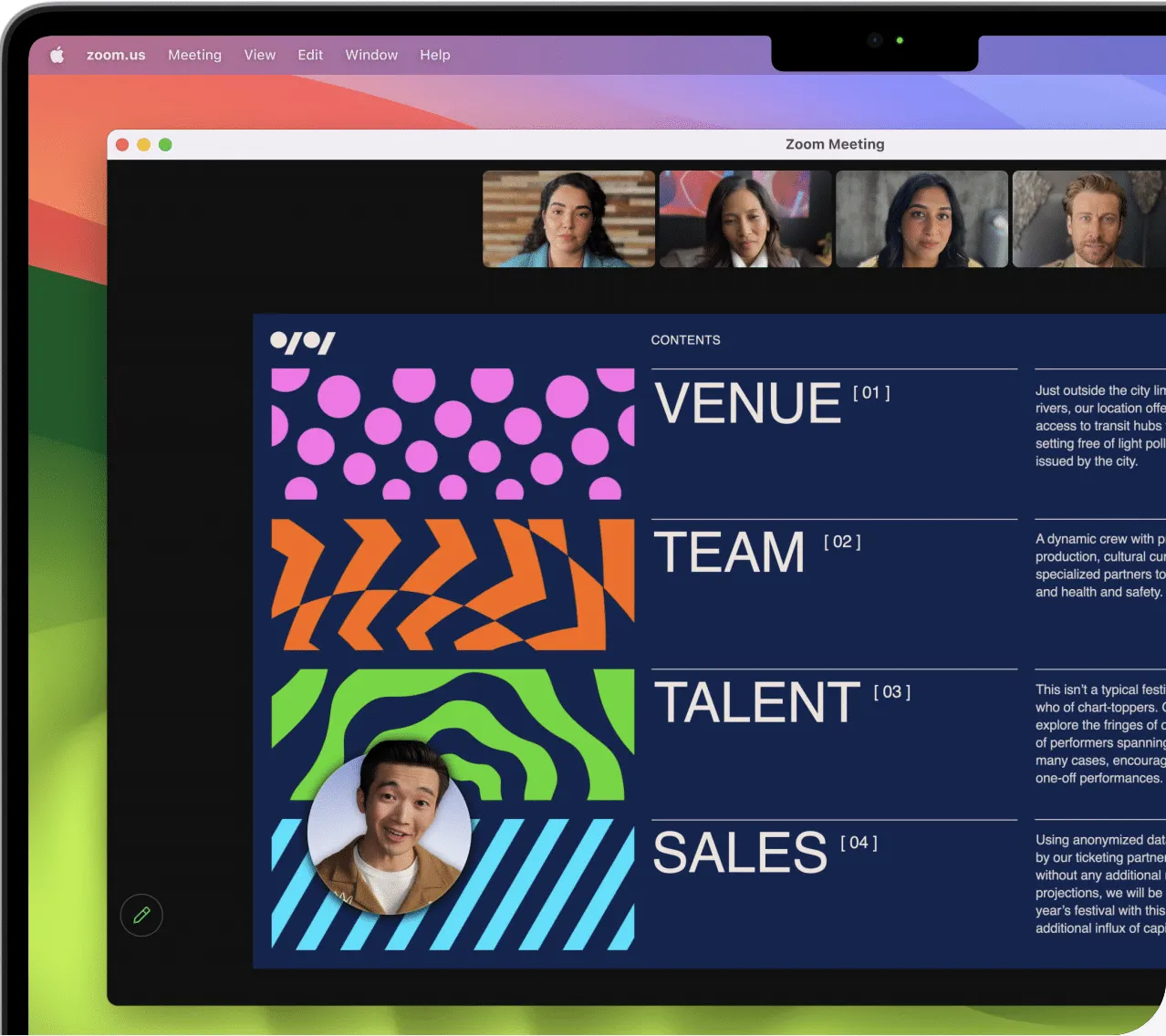
Wypełnienie kadru kamery niesamowitymi efektami rzeczywistości rozszerzonej 3D nada Twojej prezentacji fajny akcent. Serca, konfetti i fajerwerki to tylko niektóre z wielu efektów, z których możesz wybierać. Najlepsze jest to, że możesz szybko i łatwo udostępniać te efekty jednym ruchem ręki.
14. Wybieraj spośród różnych nakładek podczas wideokonferencji
Udostępniając ekran podczas wideokonferencji, masz teraz możliwość dostosowania widoku prezentera. Możesz wybrać małą lub dużą nakładkę, aby skierować uwagę w zależności od konkretnej sytuacji lub tematu. Jest to część innowacyjnej funkcji Apple Presenter Overlay .
Mała nakładka jest szczególnie przydatna podczas prezentacji okna zawierającego statystyki lub obrazy, ponieważ pozwala widzom zobaczyć zawartość wyraźnie i bez rozpraszania uwagi.
Z drugiej strony duża nakładka jest korzystna, jeśli przedstawiasz pomysł inwestycyjny i chcesz zwrócić na siebie uwagę, prezentując swoje umiejętności prezentacji. Pomaga zwrócić na siebie uwagę i podkreśla Twoją rolę w dyskusji.
15. Zwiększ wrażenia z gry dzięki solidnemu trybowi gry
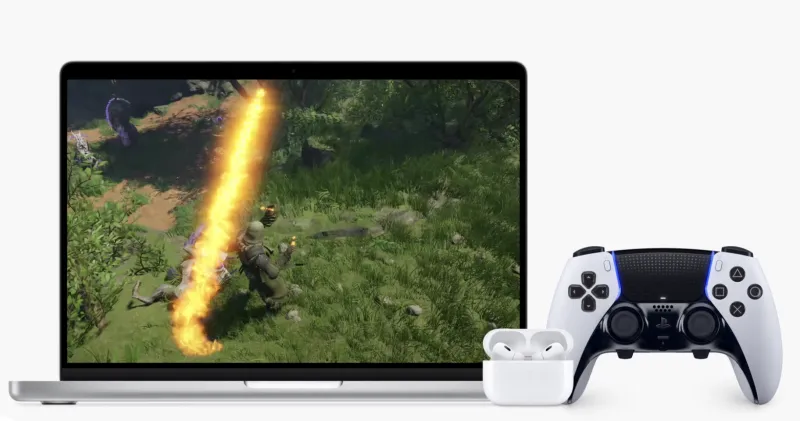
Jeśli jesteś entuzjastą gier, Apple ma dla Ciebie ekscytujące wieści!
Wyczekiwany tryb gry w końcu pojawił się w najnowszym systemie macOS 14 Sonoma. Kiedy zaczynasz grać na komputerze Mac, ta niesamowita funkcja włącza się automatycznie, nadając grom najwyższy priorytet, optymalizując wykorzystanie procesora i karty graficznej, jednocześnie zmniejszając liczbę zadań wykonywanych w tle.
Nie tylko to, ale także zwiększa szybkość reakcji, minimalizując opóźnienia dzięki akcesoriom bezprzewodowym, takim jak kontrolery i słuchawki AirPods. Przygotuj się, aby przenieść swoje wrażenia z gry na zupełnie nowy poziom!
16. Stwórz spersonalizowany głos
Firma Apple jest zaangażowana w realizację swojego celu, jakim jest udostępnianie urządzeń Apple wszystkim. Personal Voice to kolejny krok w tym kierunku. To niezwykłe narzędzie, które pomaga osobom, które mają trudności z mówieniem, wygenerować unikalny głos, który naprawdę odzwierciedla ich własny.
Dzięki temu spersonalizowanemu głosowi mogą skutecznie komunikować się podczas rozmów FaceTime i rozmów osobistych za pomocą Live Speech. Co więcej, najnowsze ulepszenia umożliwiają aparatom słuchowym Made for iPhone bezpośrednie połączenie z komputerem Mac, zwiększając wygodę osób z wadami słuchu podczas rozmów i rozmów.
Co więcej, godne uwagi aktualizacje obejmują również prostszą metodę dostosowywania rozmiaru tekstu w celu zwiększenia komfortu czytania, możliwość automatycznego wstrzymywania animowanych obrazów podczas przeglądania sieci oraz ulepszoną naukę opanowania sterowania głosowego.
17. Automatycznie rozmywaj poufne zdjęcia i filmy

Firma Apple zawsze stawiała Twoją prywatność na pierwszym miejscu, a teraz idzie jeszcze dalej, aby chronić Twoje poufne informacje. Wprowadzili nową funkcję, która pomaga chronić Twoje prywatne dane, wyświetlając ostrzeżenie o poufnych treściach na Twoim urządzeniu.
Wspaniałe w tej funkcji jest to, że działa ona nie tylko w Apple Messages, ale także obsługuje aplikacje innych firm, dzięki czemu masz kontrolę nad swoją prywatnością bez względu na to, z jakiej aplikacji korzystasz.
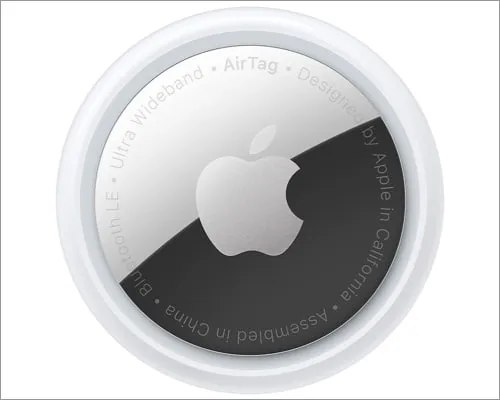
Funkcja Znajdź mój jest bardzo przydatnym narzędziem w ekosystemie Apple, ponieważ pomaga zlokalizować urządzenia Apple. Możesz łatwo śledzić, gdzie ostatnio znajdowało się Twoje urządzenie, jeśli zostało zgubione lub skradzione. Dodatkowo, jeśli znasz AirTag, możesz nawet używać ich do znajdowania rzeczy, do których je przyczepiasz.
Co ciekawe, dzięki nowej aktualizacji systemu macOS 14 możesz teraz udostępniać swój AirTag lub inne akcesoria sieciowe Find My nawet pięciu innym osobom. A oto najfajniejsza część: te pięć osób, którym udostępniasz, może również sprawić, że udostępniony element odtworzy dźwięk, aby pomóc go dokładnie zlokalizować.
19. Automatyczne podkreślenie poprawionych słów
Jeśli jesteś podobny do mnie i masz skłonność do błędów podczas pisania, autokorekta jest dla Ciebie idealna. Zaktualizowana funkcja autokorekty Twojego komputera Mac ma sprytną sztuczkę — tymczasowo podkreśla poprawiane słowa, dzięki czemu możesz zobaczyć, co zostało zmienione. Dodatkowo, jeśli wolisz, możesz łatwo zmienić je z powrotem na oryginalne słowo jednym dotknięciem.
20. Zacznij pisać w Apple Notes i kontynuuj w Apple Pages
Najnowszy system operacyjny komputera Mac umożliwia synchronizację aplikacji Notatki i aplikacji Pages na komputerze Mac. Możesz bez wysiłku udostępniać postępy poczynione w projekcie, po prostu dotykając przycisku Udostępnij.
Pozwala to również wygodnie przenosić pracę z notatki do Pages, gdzie możesz dać upust swojej kreatywności. Dostosuj czcionki, aby dopasować je do swojego osobistego stylu, dostosuj rozmiar grafiki do perfekcji, dołącz urzekające filmy i poznaj szeroką gamę ekscytujących funkcji, aby tworzyć niezwykłe dokumenty, które pozostawią niezatarte wrażenie.
21. Przeglądaj pliki PDF w aplikacji Notatki
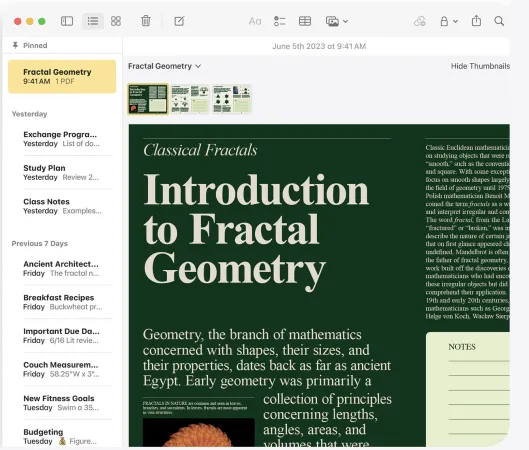
Twój Mac z najnowszą aktualizacją systemu macOS pozwala teraz cieszyć się łatwością przeglądania pliku PDF w całości bez żadnych przerw, zajmując całą szerokość interfejsu programu Notes. Po prostu klikaj między stronami pliku PDF, aby łatwo nawigować między nimi.
Ponadto zwiększ produktywność, przechowując wiele plików PDF w jednej notatce, co ułatwia dostęp do wszystkich potrzebnych dokumentów.
22. Korzystaj z autouzupełniania, aby szybko uzupełniać dokumenty
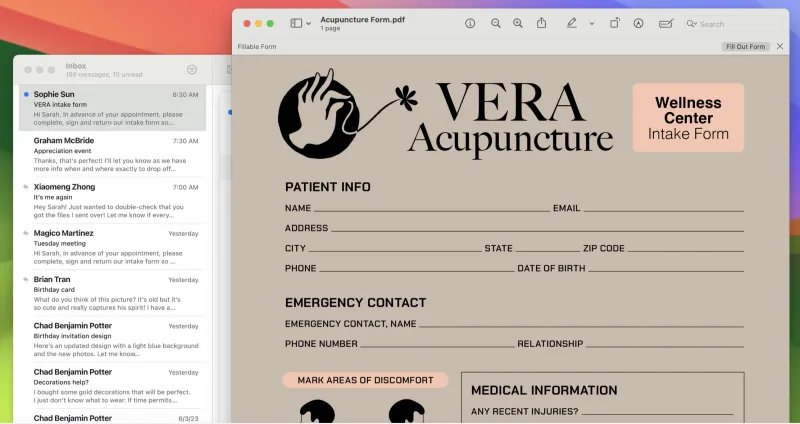
Pożegnaj się z ręcznym wprowadzaniem danych i ciesz się wygodą korzystania z przechowywanych danych w wydajny i chroniony sposób, dzięki czemu obsługa dokumentów będzie wydajniejsza niż kiedykolwiek wcześniej.
Dzięki niesamowitej funkcji ulepszonego autouzupełniania możesz śmiało korzystać z informacji zapisanych w kontaktach, aby szybko uzupełnić plik PDF lub zeskanowany dokument. Ta zaawansowana funkcja zapewnia nie tylko szybkość, ale także najwyższe bezpieczeństwo w wypełnianiu niezbędnych pól, zapewniając bezproblemową obsługę.
23. Wygodna funkcja „dogoń i przesuń, aby odpowiedzieć”.
Najnowsza aktualizacja aplikacji Wiadomości na Maca dodała intrygującą nową funkcję o nazwie Strzałka Catch-Up. Dzięki temu przydatnemu dodatkowi możesz teraz łatwo przejść do pierwszej wiadomości w rozmowie, którą mogłeś przegapić lub przeoczyć.
Aby znaleźć przeoczone wiadomości, nie musisz już przedzierać się przez niezliczone wiadomości. Powrót do początku rozmowy staje się prosty, ponieważ możesz dotknąć strzałki Catch-Up i upewnić się, że nie przegapisz żadnej ważnej wiadomości.
Jest jednak coś więcej! Aplikacja Wiadomości sprawiła, że odpowiadanie na wiadomości stało się jeszcze bardziej przydatne. Teraz wystarczy przesunąć palcem w prawo, aby szybko odpowiedzieć na dowolną wiadomość. Możesz rozpocząć rozmowę w Apple Messages za pomocą tego prostego gestu.
24. Uzyskaj dostęp do naklejek i Memoji w jednym miejscu
Wszystkie Twoje ulubione naklejki i spersonalizowane Memoji można łatwo przechowywać w jednym miejscu dzięki macOS Sonoma. Umożliwiając łatwy dostęp i korzystanie z nich w dowolnym momencie bez żadnych opóźnień.
Twoje naklejki będą dostępne, czekając, aby dodać zabawy i osobowości do twoich rozmów, niezależnie od tego, czy używasz iPhone’a, iPada, czy Maca. Bezproblemowo synchronizując naklejki z iCloud, macOS 14 idzie o krok dalej.
Możesz teraz użyć ikony + w aplikacji Wiadomości na urządzeniu Sonoma z systemem macOS, aby uzyskać dostęp do niezwykłego sposobu wymiany i poznawania lokalizacji.
Teraz możesz zobaczyć lokalizację ukochanej osoby w trakcie rozmowy, kiedy tylko zdecyduje się ona Ci ją udostępnić. Każda interakcja z bliskimi jest ulepszana dzięki temu kreatywnemu dodatkowi, który czyni ją bardziej znaczącą i osobistą.
26. Połącz filtry wyszukiwania, aby uzyskać bardziej ukierunkowane wyszukiwania
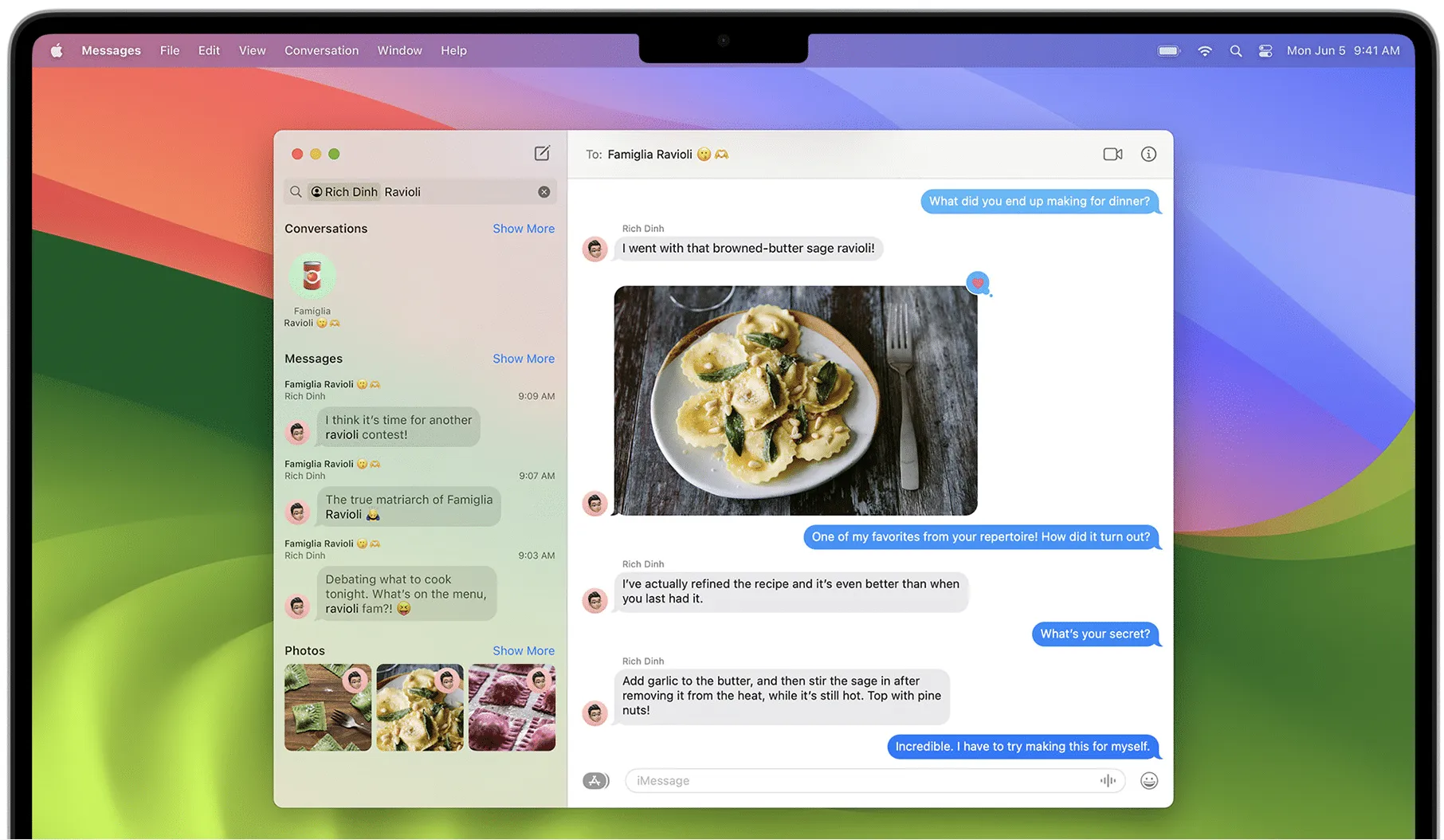
Dzięki systemowi macOS 14 znalezienie określonej wiadomości nigdy nie było prostsze, ponieważ możesz zawęzić wyszukiwanie za pomocą różnych filtrów, co ułatwia znalezienie dokładnej wiadomości, której szukasz.
Możesz łatwo i szybko znaleźć tę konkretną wiadomość w ogromnym oceanie dostępnych informacji, łącząc wiele kryteriów wyszukiwania.
27. Uruchamiaj aplikacje internetowe Safari ze stacji dokującej
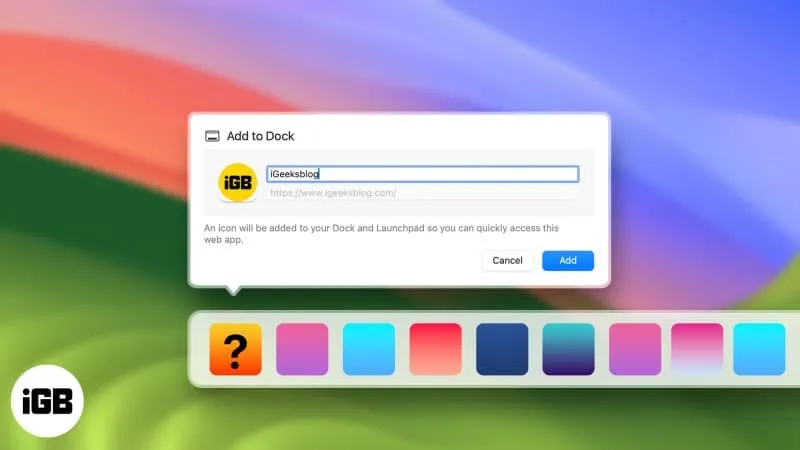
Możesz teraz otwierać aplikacje internetowe bezpośrednio ze stacji dokującej komputera Mac z systemem macOS Sonoma. Może pomóc Ci być bardziej produktywnym i wydajniej pracować.
Podobnie jak w przypadku każdej innej aplikacji na Maca, możesz teraz otworzyć aplikację internetową jednym kliknięciem.
28. Bardziej odpowiednie sugestie w Safari
Możliwości wyszukiwania w przeglądarce Safari uległy zdumiewającemu postępowi, co zaowocowało znacznym wzrostem szybkości i responsywności.
Przeglądarka internetowa firmy Apple oferuje teraz mnóstwo niezwykle trafnych sugestii, dzięki którym możesz łatwo wybrać najbardziej pasujące opcje i szybko kontynuować swoje zadania.
To niezwykłe ulepszenie pomaga zoptymalizować Twój cenny czas i minimalizuje niepotrzebne opóźnienia, zapewniając bezproblemowe przeglądanie.
29. Uzyskaj dostęp do widżetów iPhone’a na komputerze Mac
Firma Apple w końcu spełniła życzenie wielu osób, umożliwiając umieszczanie widżetów bezpośrednio na pulpicie komputera Mac. Najbardziej ekscytującym aspektem tej funkcji jest to, że możesz teraz korzystać z funkcji Continuity na komputerze Mac, aby uzyskać dostęp do wszystkich ulubionych widżetów iPhone’a.
Oznacza to, że możesz dostosować pulpit komputera Mac bez instalowania odpowiednich aplikacji, dodając urocze widżety z iPhone’a. To jest jak wisienka na torcie.
30. Kolory widżetów dostosowują się i blakną, aby uzyskać lepszą ostrość
Zapewniamy, że włączenie widżetów do pulpitu nie będzie rozpraszać uwagi. Te sprytne narzędzia zostały specjalnie opracowane, aby bezproblemowo zintegrować się z Twoim tłem, zapewniając, że nie odwrócą Twojej uwagi od ważnych zadań.
Spersonalizuj swój pulpit za pomocą wielu widżetów, ponieważ zostały one zaprojektowane tak, aby harmonijnie współistniały z Twoim przepływem pracy bez zakłócania skupienia i koncentracji.
Często zadawane pytania
Jak pobrać Sonoma na mojego Maca?
W chwili pisania tego tekstu oficjalna wersja systemu macOS Sonoma nie została jeszcze wydana.
Czy na moim Macu działa macOS Sonoma?
Jeśli masz MacBooka Air (2018 lub nowszy), MacBooka Pro (2018 lub nowszy), iMaca (2019 lub nowszy), iMac Pro (2017), Mac mini (2018 lub nowszy), Mac Studio (2022) lub Mac Pro (2019 lub nowszy), obsługuje system macOS Sonoma.
Czy znasz te ukryte funkcje?
Odkrywanie ukrytych funkcji systemu macOS Sonoma jest jak ekscytujące poszukiwanie skarbów na komputerze Mac. Od magicznej krainy opcji dostosowywania po ukryte skróty i sztuczki oszczędzające czas, ten system operacyjny jest bramą do odblokowania świata nieskończonych możliwości.
Chociaż nie jest to pełna lista, postaram się aktualizować ją o wszelkie nowe ukryte funkcje, które znajdę. Jeśli natknąłeś się na jakieś inne ukryte funkcje w systemie macOS Sonoma, daj mi znać w sekcji komentarzy.



Dodaj komentarz